En este ejemplo se explica cómo empalmar una línea continua con la pestaña de Editor de curvas.
- Haga clic en la pestaña de Editor de curvas > panel de Crear > Líneas > Continua, para que se muestre la barra de herramientas de Línea continua.
- Puede dibujar la línea continua en el área gráfica o utilizar la zona de coordenadas de la barra de herramientas para describir la línea continua.
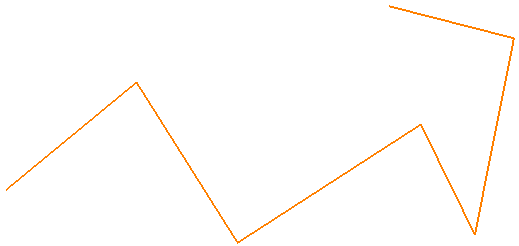
- Haga clic en
 para finalizar este segmento.
para finalizar este segmento. - Haga clic en la pestaña de Editor de curvas > panel de Crear > Círculos y arcos > Empalme recortado y desplace el cursor sobre la línea continua.
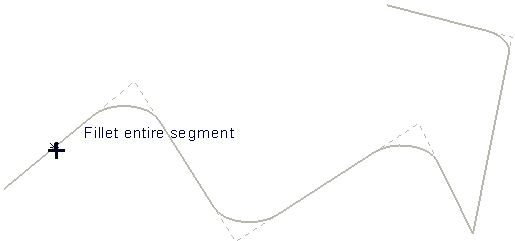
- Seleccione la línea continua.
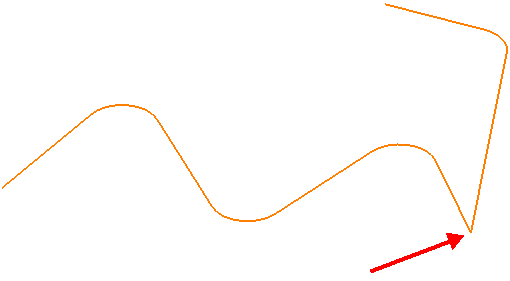
Nota: No se crea ningún empalme si no es posible colocarlo tangencialmente entre dos segmentos de línea consecutivos. Intente un radio menor para crear un empalme.